목차
VLOOKUP 함수 는 일반적으로 테이블의 가장 왼쪽 열에서 값을 찾는 데 사용되며 이 함수는 지정된 열에서 같은 행의 값을 반환합니다. 이 기사에서는 이 VLOOKUP 함수를 사용하여 행의 값을 조회하고 지정된 기준에 따라 데이터를 추출하는 방법을 배우게 됩니다.
연습 통합 문서 다운로드
이 기사를 준비하는 데 사용한 Excel 통합 문서를 다운로드할 수 있습니다.
VLOOKUP for Rows.xlsx
엑셀
1. MATCH 함수를 사용하여 VLOOKUP
의 행에서 열 번호 정의 다음 그림에서는 1년 연속 6개월 동안 여러 영업 사원의 판매 금액이 포함된 데이터 세트가 제공됩니다. 여기서 VLOOKUP 함수를 사용하여 특정 월의 세일즈맨 판매액을 추출합니다.
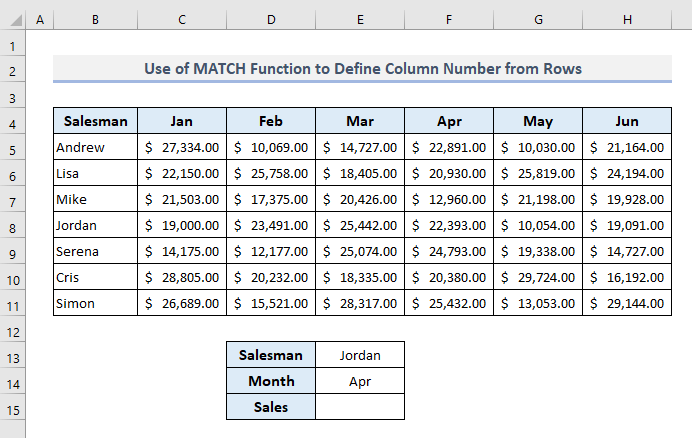
VLOOKUP 함수 는 가장 왼쪽 열 또는 셀의 세로 범위에서 값을 찾습니다. 여기에서 MATCH 함수를 사용하여 C4에서 C4까지 범위의 월 헤더에서 지정된 월의 열 번호를 정의할 수 있습니다. H4.
4월 에 Jordan 의 판매 가치를 알고 싶다고 가정해 보겠습니다.
출력에서 셀 E15 , 필요한 수식은 다음과 같습니다.
=VLOOKUP(E13,B5:H11,MATCH(E14,B4:H4,0),FALSE) Enter 키를 누르면 판매 가치를 얻으십시오
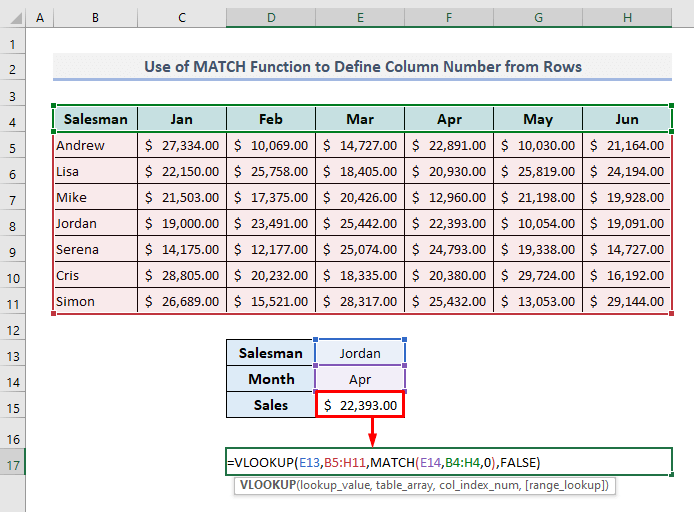
이 수식에서 MATCH 함수는 VLOOKUP 함수의 열 번호를 정의합니다. 그런 다음 VLOOKUP 함수는 이 열 번호를 사용하여 월 헤더에서 지정된 월을 기준으로 데이터를 추출합니다.
2. Excel에서 VLOOKUP 함수와 함께 여러 행 사용
이제 몇 가지 수정 사항이 있는 데이터 세트를 볼 수 있습니다. 이제 데이터 테이블은 서로 다른 2년 동안 3개의 고정된 월에 대한 비교 판매 값을 나타냅니다.
이 섹션에서는 연도와 월이 포함된 여러 행에 VLOOKUP 함수를 사용합니다. 예를 들어 2021년 2월 요르단의 판매 가치를 추출할 것입니다.
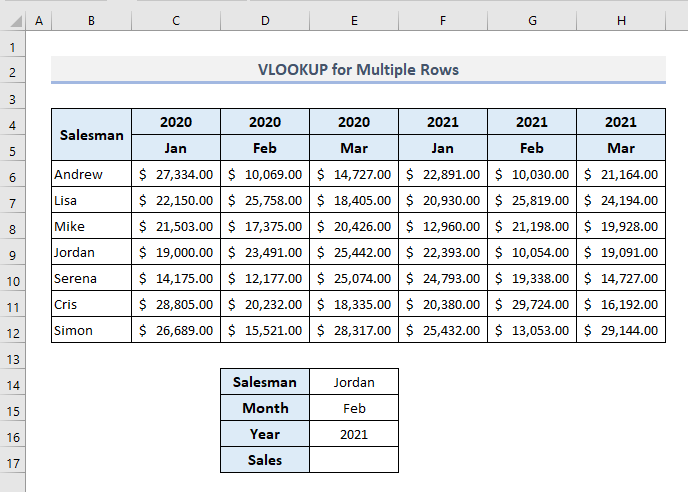
VLOOKUP 및 셀 E17 의 MATCH 기능은 다음과 같습니다.
=VLOOKUP(E14,B6:H12,MATCH(E16&E15,C4:H4&C5:H5,0)+1,FALSE) Enter 를 누른 후, 지정된 조건에서 판매 가치를 찾습니다.
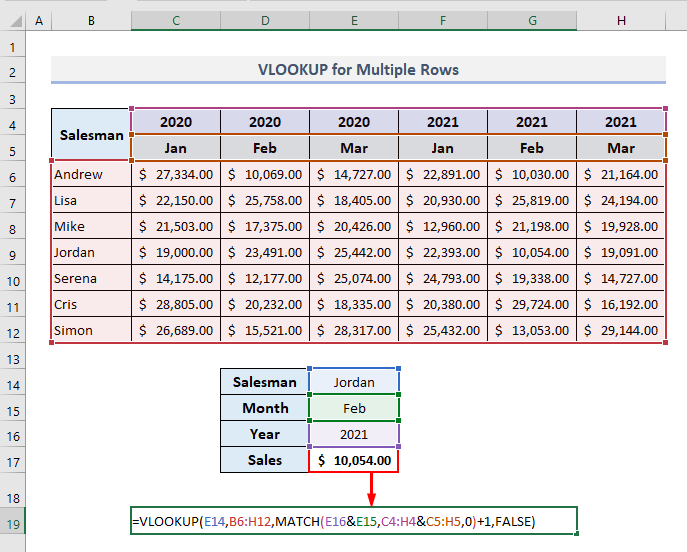
🔎 공식은 어떻게 작동합니까?
- 앰퍼샌드(&) 를 사용하여 셀 E15 및 E16 에서 선택한 월과 연도를 결합합니다.
- 의 조회 배열 MATCH 함수는 앰퍼샌드(&) 로 결합된 모든 연도와 월을 포함하는 쌍의 배열로 정의되었습니다.
- MATCH 함수에서 C열 부터 두 개의 셀 범위가 선택되었습니다. 따라서 '1' 을 추가하여 VLOOKUP 함수의 세 번째 인수에 있는 MATCH 함수, 수식은 B6:H12 의 전체 배열을 기반으로 반환 열 번호의 인덱스를 고려합니다. .
자세히 보기: Excel에서 여러 조건으로 VLOOKUP하는 방법(2가지 방법)
3. VLOOKUP과 열 함수를 결합하여 전체 행 반환
기본 데이터 세트로 돌아가 보겠습니다. 데이터 세트에서 사용 가능한 모든 달에 대해 지정된 영업 사원의 판매 가치를 알고 싶다고 가정합니다. 여기에서 VLOOKUP 을 COLUMN 함수와 결합하여 COLUMN 함수로 단일 행의 모든 반환 값을 가져올 수 있습니다.
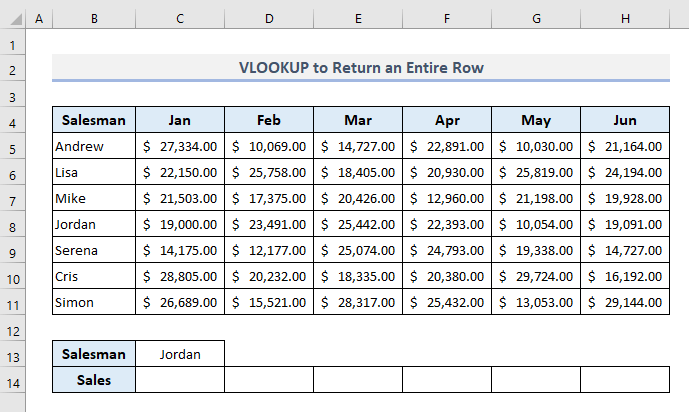
📌 1단계:
➤ 출력 셀 C14 를 선택하고 다음 수식을 입력합니다.
=VLOOKUP($C$13,$B$5:$H$11,COLUMN(A1)+1,FALSE) < Enter 를 누르면 1월 요르단의 판매액이 표시됩니다.
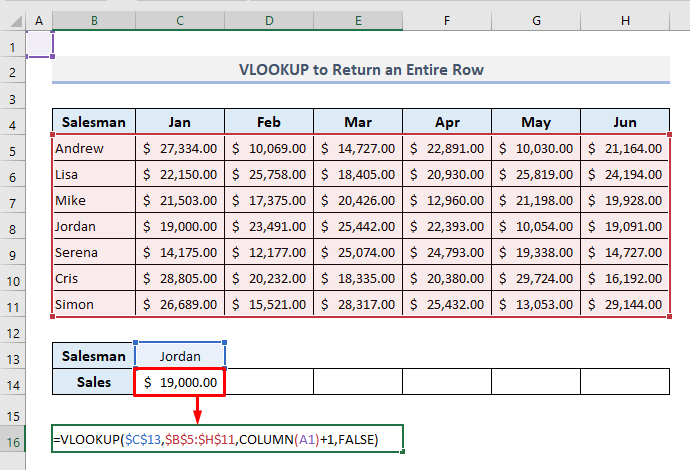
📌 2단계:
➤ 이제 셀 C14 에서 채우기 핸들 을 사용하여 다음 5개 셀을 자동으로 채웁니다. 행 14 .
따라서 지정된 판매원의 모든 판매 데이터를 한 번에 얻을 수 있습니다.
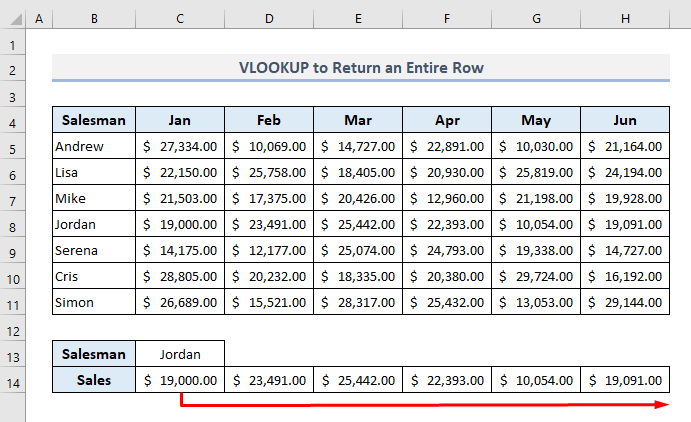
이 수식에서 , COLUMN 함수는 VLOOKUP 함수의 3번째 인수에서 14번째 행을 자동으로 채우면서 열 번호를 순차적으로 변경하는 데 사용되었습니다.
자세히 보기: 여러 값을 수직으로 반환하는 Excel VLOOKUP
유사한 읽기
- VLOOKUP 아님작업(8가지 이유 및 솔루션)
- VLOOKUP의 테이블 배열이란? (예시 설명)
- 엑셀에서 여러 기준으로 VLOOKUP 사용(6가지 방법 + 대안)
- 엑셀 SUMIF & 여러 시트에서 VLOOKUP
- Excel VLOOKUP을 사용하여 열에서 마지막 값 찾기(대안 포함)
4. VLOOKUP에 배열 수식을 포함하여 Excel에서 행 추출
원스텝 수식으로 영업 사원의 모든 판매 데이터를 얻으려면 배열 수식을 사용하여 열을 정의해야 합니다. VLOOKUP 함수의 숫자.
Cell C14 의 VLOOKUP 함수에 필요한 배열 수식은 다음과 같아야 합니다.
=VLOOKUP(C13,B5:H11,{2,3,4,5,6,7},FALSE) Enter 를 누르면 Jordan에 대한 모든 판매 데이터가 한 행에 바로 표시됩니다. 이전 방법과 같이 더 이상 추가 단계로 이동할 필요가 없습니다.
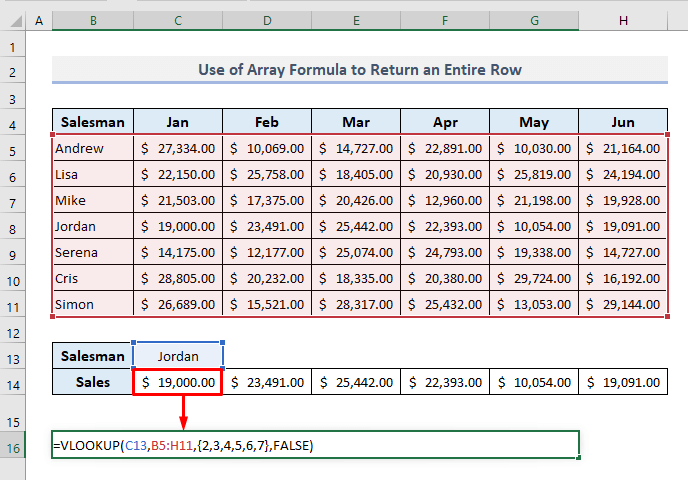
이 함수에서 열 번호는 인덱스 번호를 포함하는 배열로 정의되었습니다. 반환 열: {2,3,4,5,6,7} . VLOOKUP 함수는 지정된 영업 사원에 대해 이러한 지정된 열의 출력을 반환합니다.
행을 찾는 동안 VLOOKUP에 대한 두 가지 대안
1. HLOOKUP 함수를 사용하여 Excel
에서 행 찾기 HLOOKUP 함수는 테이블 또는 배열의 맨 위 행에서 값을 찾습니다.값을 반환하고 지정된 행의 동일한 열에 있는 값을 반환합니다. 따라서 HLOOKUP 기능을 사용하여 이제 단일 행에서 월 헤더와 함께 월을 직접 찾을 수 있습니다. HLOOKUP 함수의 일반 공식은 다음과 같습니다.
=HLOOKLUP(lookup_value, table_array, row_index_num, [range_lookup])
4월에 요르단의 판매 가치를 찾고 있으므로 이제 셀 E15 의 필수 수식은 다음과 같습니다.
=HLOOKUP(E14,B4:H11,MATCH(E13,B4:B11,0),FALSE) 다음 엔터 를 누르면 지정한 달의 조르단 판매액이 한 번에 표시됩니다.
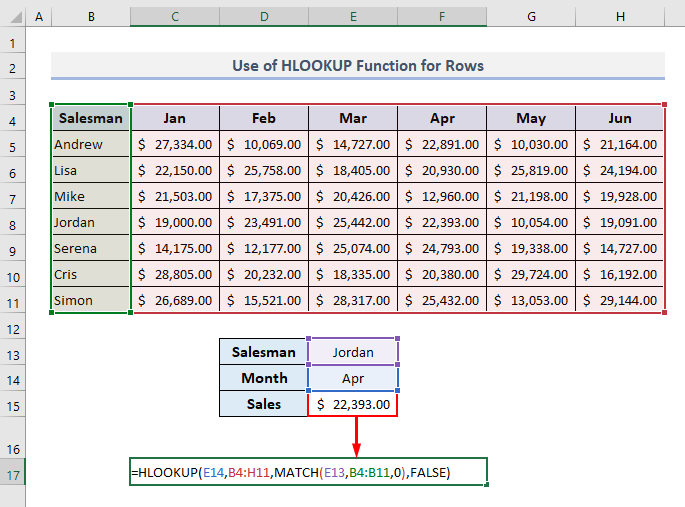
이 수식에서 MATCH 함수는 열 B 에 지정된 영업 사원의 행 번호를 정의합니다.
자세히 보기: 단 한 번의 반환으로 여러 열에서 VLOOKUP하는 방법 엑셀에서 (2가지 방법)
2. INDEX-MATCH 수식을 사용하여 열 및 행을 따라 조회
MATCH 함수는 특정 순서로 특정 값과 일치하는 배열 항목의 상대적 위치를 반환하고 INDEX 함수는 특정 행과 지정된 범위의 열이 교차하는 셀 값을 반환합니다. 이 INDEX 함수의 일반 공식은 다음과 같습니다.
=INDEX(array, row_numer, [column_numer])
Or,
=INDEX(reference, row_num, [column_num], [area_num])
MATCH 함수를 사용하여 지정할 수 있습니다특정 월의 특정 판매원에 대한 INDEX 함수의 행 및 열 번호를 사용하여 해당 판매 금액을 추출합니다.
출력 셀 E15 의 필수 수식은 다음과 같습니다.
=INDEX(B5:H11,MATCH(E13,B5:B11,0),MATCH(E14,B4:H4,0)) 이제 Enter 를 누르면 4월 요르단의 판매액이 표시됩니다.
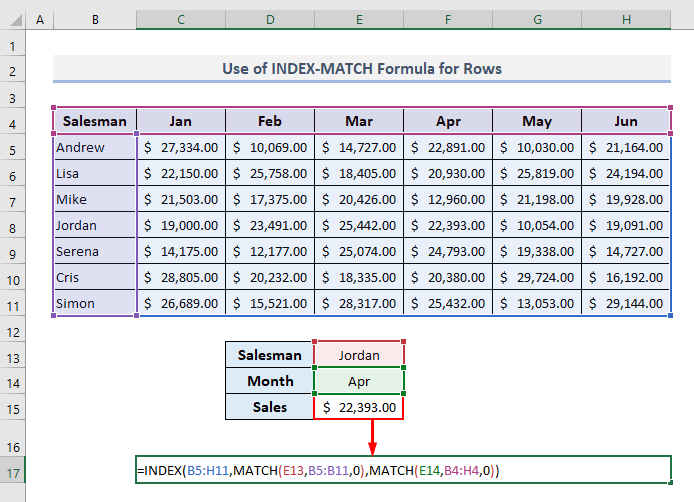
자세히 보기: INDEX MATCH 대 VLOOKUP 함수(예제 9개)
결론
좋습니다 위에서 설명한 예는 이제 VLOOKUP 함수를 사용하여 행의 값을 찾는 동안 Excel 스프레드시트에 적용하는 데 도움이 됩니다. 질문이나 의견이 있으시면 댓글 섹션에 알려주십시오. 또는 이 웹 사이트에서 Excel 기능과 관련된 다른 기사를 확인할 수 있습니다.

